اگر تلفن همراه و کامپیوتر شما هر دو محصول کمپانی اپل باشند، میتوانید با استفاده از iCloud و وصل شماره خود به آن، از طریق کامپیوتر خود تماسهای تلفنی برقرار کنید. در این آموزش قصد داریم نحوه انجام این کار را آموزش دهیم.
چگونه تماسهای تلفنی را به کامپیوتر انتقال دهیم؟
در قدم اول، مطمئن شوید که همه دستگاههای شما به یک اکانت iCloud متصل شده باشد، در غیر این صورت هیچ کاری نمیتوان برای برقراری ارتباط انجام داد. همچنین شما باید از سیستمعامل iOS 8.1 یا نسخههای جدیدتر در گوشی خود و سیستمعامل macOS Yosemite یا نسخههای جدیدتر در کامپیوتر خود بهره ببرید. هر دو دستگاه باید به یک WiFi متصل باشند.
شما باید برقراری تماس را در هر دو دستگاه فعال کنید. ابتدا، قسمت تنظیمات خود را گشوده و در قسمت “Phone” وارد بخش “Calls on Other Devices”شوید. اطمینان حاصل کنید که این گزینه را فعال کرده باشید. همچنین مطمئن شوید که مکبوک شما نیز مجاز به اتصال به گوشی شما است.
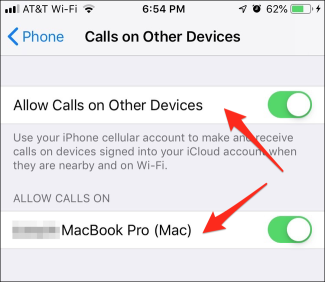
در مرحله بعدی، برنامه FaceTime را در مکبوک خود باز کنید. اطمینان حاصل کنید که به اکانت خود در برنامه وصل شدهاید و اکانت شما فعال است. حال، قسمت preferences برنامه را با دستور Command+Comma باز کرده و در این قسمت علامت قسمت “Calls from iPhone” را فعال کنید.
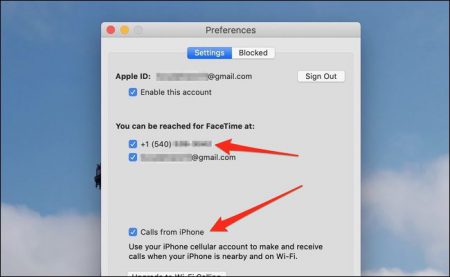
حال دستگاههای شما به هم متصل شده است. اگر در آینده قصد داشته باشید دستگاههای بیشتری را به گوشی خود متصل کنید، باید در قسمت تنظیمات آن، دستگاهها را برای اتصال به گوشی فعال کنید.
برقراری تماسهای تلفنی در مک
پاسخگویی تماسها بسیار ساده است. زمانی که دستگاههای شما متصل است، زمانی که تماسی برقرار شود اعلانی برای آن تماس در صفحهنمایش شما ظاهر خواهد شد. شما میتوانید از طریق این اعلان تماس را رد کرده یا پاسخگوی آن باشید تا برنامه FaceTime اجرا شود.
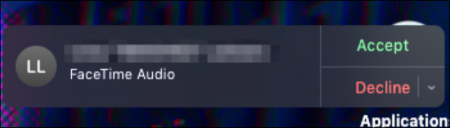
همزمان شما میتوانید برای پاسخگویی از گوشی خود استفاده کنید که باعث میشود اعلانها در مک پایان یابد.
برای برقراری تماس، نیاز دارید که برنامه FaceTime را اجرا کنید. شما لیستی از تماسهای اخیر را مشاهده خواهید کرد. برای برقراری تماس گزینه تلفن کنار هر اسم را انتخاب کنید تا بتوانید تماس تلفنی با فرد مورد نظر خود برقرار کنید.
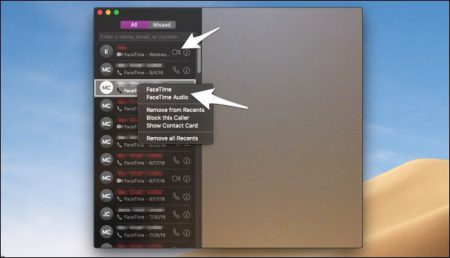
اگر میخواهید تماسی جدید برقرار کنید، نام فرد مورد نظر، شماره او و یا اپل آیدی او را در قسمت جستجو تایپ کنید و سپس گزینه تماس را انتخاب کنید. هنگامی که تماس برقرار میکنید به خاطر داشته باشید که “FaceTime” برای برقراری تماسهای ویدویی و “FaceTime Audio” برای برقراری تماسهای صوتی استفاده میشود.
غیرفعال کردن انتقال تماسها
اگر زنگ خوردن همزمان دستگاههای شما آزاردهنده است، میتوانید از قسمت تنظیمات گوشی این ویژگی را غیرفعال کنید. مراحل انجام آن همانند مراحل فعال سازی آن است. در قسمت تنظیمات گوشی، وارد قسمت “Phone” شده و وارد بخش “Calls on Other Devices” شده و در این قسمت گزینه “Allow Calls on Other Devices” را غیرفعال کنید.
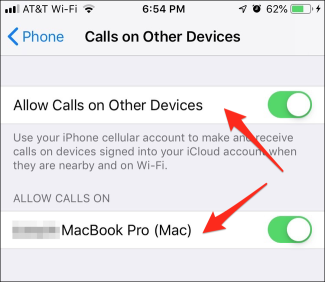
در نهایت اگر قصد دارید دستگاههای خاصی اعلانهای تماسها را دریافت نکنند، در قسمت “Allow Calls On” دستگاه مورد نظر خود را غیرفعال کنید.
اگر دستگاه موبایل شما آیفون نیست، میتوانید با استفاده از برنامههای VoIP (صدا روی پروتکل اینترنت) همانند اسکایپ، تماسهای خود را برقرار کنید. برای این کار نیازمند خرید یک شماره هستید مگر نه فقط میتوانید تماسهای خود را با دیگر کاربران اپل برقرار کنید.





